Αποδοχή Wi-Fi χωρίς πρόσβαση στο Internet. Κατανεμημένο Wi-Fi από ένα φορητό υπολογιστή και το Διαδίκτυο δεν λειτουργεί "χωρίς πρόσβαση στο Διαδίκτυο
Πολλά σχόλια και ερωτήσεις συλλέγουν άρθρα σχετικά με τη ρύθμιση της διανομής Wi-Fi από φορητούς υπολογιστές. Όταν το Internet είναι συνδεδεμένο με το φορητό υπολογιστή, εκτελέστε τη διανομή των Windows του Internet μέσω Wi-Fi και συνδέστε τις συσκευές σας σε αυτό: τηλέφωνα, δισκία και άλλους φορητούς υπολογιστές. Laptop μας αντικαθιστά Wi-Fi Router. Μπορείτε να εκτελέσετε τη διανομή Wi-Fi στα Windows 7, Windows 8 και Windows 10. Δεν υπάρχει τέτοια δυνατότητα στα Windows XP.
Έχω ήδη προετοιμάσει τις οδηγίες ρύθμισης hotspot στα Windows 10 (ντο Γραμμή εντολώνή να μεταβείτε εικονικό δρομολογητή) Και στα Windows 7. Δείτε τα άρθρα αυτά:
Έτσι, πολλοί αποδεικνύονται χωρίς προβλήματα για τη διαχείριση της κατανομής του Wi-Fi. Όμως, υπάρχουν περιπτώσεις κατά τη ρύθμιση της διανομής Wi-Fi σε ένα φορητό υπολογιστή, εμφανίζεται το ίδιο το δίκτυο, οι συσκευές συνδέονται με αυτό και το Διαδίκτυο δεν λειτουργεί. Σε τηλέφωνα και τα δισκία, απλά μην ανοίγετε σελίδες στο πρόγραμμα περιήγησης και τα προγράμματα που χρειάζονται πρόσβαση στο Διαδίκτυο δεν λειτουργούν. Εάν συνδέσετε άλλους υπολογιστές στο Wi-Fi στο φορητό υπολογιστή σας, τότε όταν ένα τέτοιο πρόβλημα εμφανίζεται στα Windows, θα υπάρχει κατάσταση σύνδεσης στο Internet "χωρίς πρόσβαση στο Internet". Ή, περιορισμένη, εάν έχετε Windows 8, ή Windows 10.
Το πρόβλημα είναι κατανοητό: Wi-Fi Σημείωση Laptop διανέμει, οι συσκευές συνδέονται με αυτό και το Διαδίκτυο δεν λειτουργεί "χωρίς πρόσβαση στο Διαδίκτυο". Τώρα θα προσπαθήσουμε να καταλάβουμε, εξαιτίας αυτού που μπορεί να εμφανιστεί ένα τέτοιο πρόβλημα και θα προσπαθήσουμε να το λύσουμε. Θα εξετάσουμε την υπόθεση όταν το δίκτυο αποδειχθεί, αλλά δεν υπάρχει πρόσβαση στο Διαδίκτυο. Απλώς συμβαίνει ένα άλλο πρόβλημα όταν το εικονικό δίκτυο Wi-Fi σε ένα φορητό υπολογιστή δεν ξεκινά καθόλου, αλλά αυτό είναι ήδη το θέμα για ένα άλλο άρθρο.
Γιατί δεν λειτουργεί το Διαδίκτυο στο Wi-Fi όταν διανέμει από ένα φορητό υπολογιστή;
Ας ξεκινήσουμε με τον πιο δημοφιλή λόγο, εξαιτίας της οποίας το Διαδίκτυο δεν μπορεί να λειτουργήσει, η κατανομή του οποίου έχει ρυθμιστεί στα Windows.
1 Ανοίξτε την πρόσβαση στο Internet. Σε κάθε άρθρο σχετικά με τη δημιουργία hotspot, έγραψα για πολύ σημαντική τη στιγμή - ανοίγοντας μια γενική πρόσβαση στο διαδίκτυο για να ξεκινήσει Δίκτυο Wi-Fi. Λόγω των συνολικών ρυθμίσεων πρόσβασης, το Διαδίκτυο δεν λειτουργεί πιο συχνά. Το δημιουργημένο δίκτυο εμφανίζεται, συνδέουμε χωρίς προβλήματα, αλλά η σύνδεση μέσω της οποίας το Διαδίκτυο είναι συνδεδεμένο με το φορητό υπολογιστή σας δεν σας επιτρέπει να χρησιμοποιήσετε την πρόσβαση στο Internet.
Επομένως, στις ιδιότητες της σύνδεσής σας στο Internet (Πιθανότατα, αυτή είναι μια τακτική σύνδεση μέσω καλωδίου δικτύου ή μέσω μόντεμ 3G / 4G)Πρέπει να ενεργοποιήσετε την πρόσβαση στο Internet για τη σύνδεση που δημιουργήσαμε. Στα άρθρα, οι σύνδεσμοι με τους οποίους έδωσα παραπάνω, αυτές οι πληροφορίες είναι. Αλλά, ας δούμε ξανά, πώς να ανοίξουμε μια κοινή πρόσβαση στο Διαδίκτυο. Τόσο στα Windows 7 όσο και στα Windows 10, αυτό γίνεται περίπου εξίσου εξίσου. Εμφάνιση στο παράδειγμα των Windows 7.
Κάντε κλικ στο εικονίδιο σύνδεσης στο Internet με το δεξί κουμπί του ποντικιού και επιλέξτε το κέντρο διαχείρισης δικτύου και την κοινή πρόσβαση.
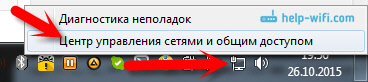
Ανοιξε Αλλαγή ρυθμίσεων προσαρμογέα.
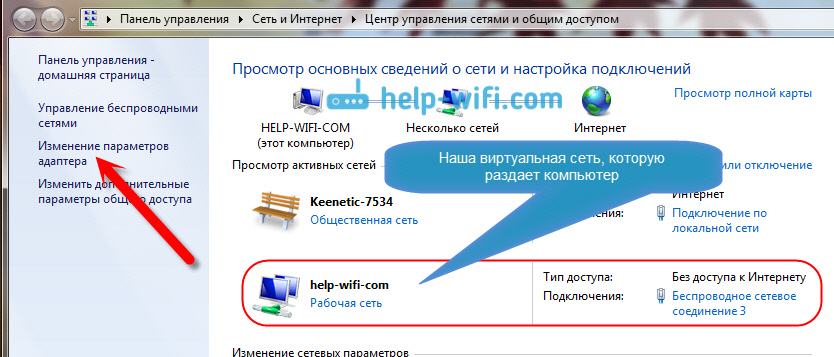
Πατήστε το δεξί κουμπί του ποντικιού σε αυτόν τον προσαρμογέα μέσω του οποίου ο φορητός υπολογιστής σας είναι συνδεδεμένος στο Internet. Επιλέγω Ιδιότητες.
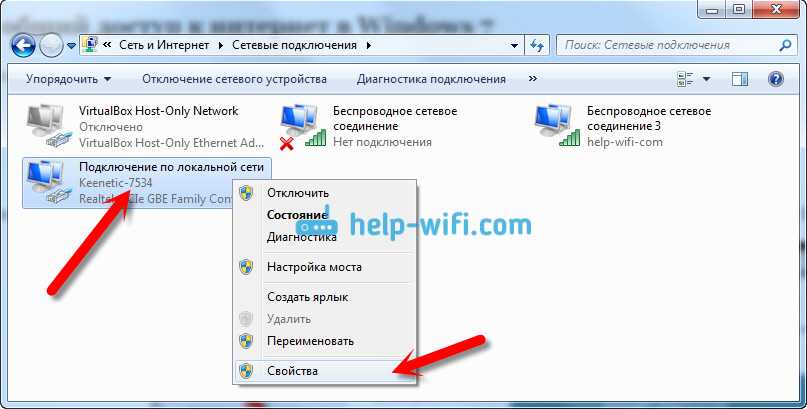
Κάντε κλικ στην καρτέλα Πρόσβαση, ελέγξτε το πλαίσιο κοντά "Επιτρέψτε σε άλλους χρήστες δικτύου να χρησιμοποιούν τη σύνδεση στο Internet Αυτός ο υπολογιστής" Και στη λίστα, επιλέξτε το δίκτυο που δημιουργήσατε. Πιθανότατα, θα έχει το όνομα " Σύνδεση ασύρματου δικτύου"Με κάποιο είδος ψηφίου στο τέλος. Κάντε κλικ ΕΝΤΑΞΕΙ..
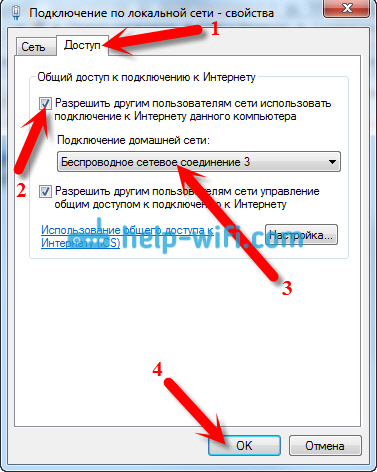
Μετά από αυτές τις ενέργειες, το Διαδίκτυο πρέπει να κερδίσει. Εάν δεν λειτουργεί, προσπαθήστε να κάνετε επανεκκίνηση του φορητού υπολογιστή και να εκτελέσετε ξανά τη διανομή του Wi-Fi.
2 Απενεργοποιήστε το antivirus και το τείχος προστασίας. Τα Antiviruss πολύ συχνά μπλοκάρουν ακριβώς τη σύνδεση της συσκευής σας στο φορητό υπολογιστή. Σε τέτοιες περιπτώσεις, εμφανίζεται το σφάλμα τύπου "Αποτυχία σύνδεσης", όλα Ο χρόνος τρέχει Λήψη μιας διεύθυνσης IP "ή άπειρη σύνδεση με το Wi-Fi.
Αλλά, ίσως έτσι ώστε λόγω του ιού, ή του εγκατεστημένου τείχους προστασίας στο φορητό υπολογιστή σας, από το οποίο διανέμετε το Διαδίκτυο, δεν θα υπάρχει πρόσβαση στο Διαδίκτυο. Επομένως, απλά πρέπει να προσπαθήσετε να απενεργοποιήσετε το antivirus. Για λίγο. Μπορείτε να απενεργοποιήσετε μόνο το ενσωματωμένο τείχος προστασίας. Σε διαφορετικά antivirus, γίνεται με διαφορετικούς τρόπους.
3 Ελέγξτε αν λειτουργούν άλλες συσκευές. Μπορεί να είναι ότι το πρόβλημα δεν είναι σε ένα φορητό υπολογιστή, το οποίο διανέμει το Διαδίκτυο και στη συσκευή προσπαθείτε να συνδεθείτε στο Internet. Εάν είναι δυνατόν, απλά πάρτε άλλη συσκευή και συνδεθείτε στο δίκτυο που δημιουργήσατε. Κοιτάξτε, είτε θα υπάρχει πρόσβαση στο Διαδίκτυο.
Εάν εμφανιστεί το πρόβλημα κατά τη σύνδεση ενός φορητού υπολογιστή με Εγκατεστημένα παράθυρα 7, μπορείτε ακόμα να διαβάσετε τις οδηγίες για το λογισμικό. Εάν διαθέτετε τα Windows 10, και η κατάσταση "Limited", τότε το βλέμμα.
4 Χαρακτηριστικά που συνδέονται με το Διαδίκτυο. Είναι σαφές ότι η διανομή του Διαδικτύου από ένα φορητό υπολογιστή, πρέπει να συνδεθεί στο Διαδίκτυο. Είναι αυτός ο σύνδεσμος που διανέμει τις άλλες συσκευές σας. Έτσι, αν δεν υπάρχει πρόσβαση στο Internet, τότε αυτό μπορεί να οφείλεται στα χαρακτηριστικά της σύνδεσής σας στο Internet. Ειδικά, μπορεί να είναι όταν συνδεθεί μέσω μόντεμ μέσω 3G / 4G.
Δεν έχω τη δυνατότητα να ελέγξω το έργο ενός εικονικού δικτύου Wi-Fi, με διαφορετικές συνδέσεις στο Internet. Επομένως, αν δεν μπορείτε να μετατρέψετε το φορητό σας υπολογιστή σε δρομολογητή Wi-Fi, τότε μπορεί να οφείλεται σε σύνδεση στο Internet.
6 Εκσυγχρονίζω: Στα σχόλια, ο Zhenya μοιράστηκε μια άλλη λύση, η οποία του βοήθησε να διορθώσει το πρόβλημα με την έλλειψη του Διαδικτύου όταν διανέμει Wi-Fi από τον υπολογιστή.
Στην καρτέλα "Πρόσβαση", όπου ανοίγουμε μια κοινή πρόσβαση στο Internet, πρέπει να κάνετε κλικ στο κουμπί "Ρυθμίσεις" και στο νέο παράθυρο, βάλτε ένα tick κοντά στον "διακομιστή DNS".
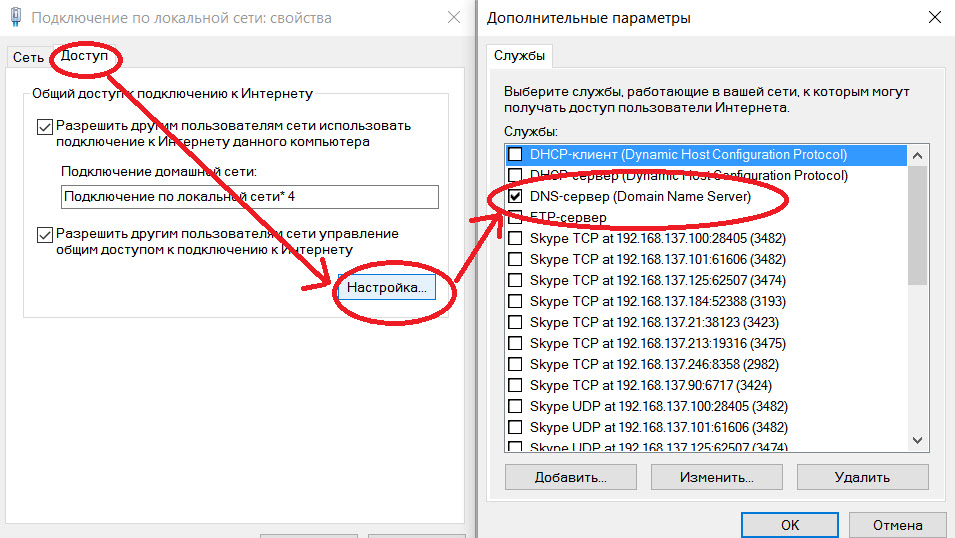
Κάντε κλικ στο κουμπί OK και δείτε το αποτέλεσμα. Το Διαδίκτυο στις συσκευές που συνδέσατε με το φορητό υπολογιστή θα πρέπει να εμφανιστεί. Εάν όχι, προσπαθήστε να κάνετε επανεκκίνηση του υπολογιστή και να εκτελέσετε ξανά τη διανομή.
7 Εκσυγχρονίζω: Μια άλλη συμβουλή από τα σχόλια. Εάν ο υπολογιστής σας αποτελείται στο οικιακό δίκτυο, Προσπαθήστε να βγείτε από αυτό. Αυτό θα πρέπει να βοηθήσει και ο φορητός υπολογιστής σας θα αρχίσει να διανέμει το Διαδίκτυο σε άλλες συσκευές.
Εάν λύσατε αυτό το πρόβλημα με κάποιο άλλο τρόπο, μπορείτε να μας πείτε για τα σχόλια, θα είμαστε ευγνώμονες. Λοιπόν, ρωτήστε τις ερωτήσεις σας, προσπαθήστε να βοηθήσετε!
8 Μια άλλη απόφαση που η Mikhail μοιράστηκε στα σχόλια, και Πολλές αυτές οι μεθόδους βοήθησαν.
Πηγαίνουμε στη συσκευή της σύνδεσής σας στο Internet (όπως εμφανίστηκα παραπάνω στο άρθρο), και να πάρετε ένα τσιμπούρι από το στοιχείο "Επιτρέψτε σε άλλους χρήστες δικτύου να χρησιμοποιούν ...". Κάντε κλικ στο OK. Στη συνέχεια, ανοίξτε ξανά τις ιδιότητες αυτής της σύνδεσης και τοποθετήστε ένα κομμάτι κοντά στο "Να επιτρέπεται σε άλλους χρήστες να χρησιμοποιούν ..." και να επιλέξετε τη σύνδεσή μας από τη λίστα (Σύνδεση ασύρματου δικτύου με ψηφίο στο τέλος). Κάντε κλικ στο OK. Το Διαδίκτυο σε συσκευές πρέπει να κερδίσει.
Υπάρχουν συχνά περιπτώσεις κατά την εργασία δικτύου Wi-Fi, οι συσκευές είναι συνδεδεμένες, αλλά το Διαδίκτυο δεν λειτουργεί. Σε αυτό το άρθρο, θα σας πω πώς να λύσετε αυτό το πρόβλημα στους δρομολογητές της Asus. Εάν έχετε δρομολογητή ASUS, η οποία δεν διανέμει το Διαδίκτυο στο Wi-Fi, τότε αυτή η εντολή θα πρέπει να είναι χρήσιμη για εσάς. Μου φαίνεται ότι με αυτό το πρόβλημα που αντιμετωπίζει πιο συχνά στη διαδικασία της πρώτης ρύθμισης του δρομολογητή. Όλα τα διαμορφωμένα, συνδεδεμένα, συνδεδεμένα δίκτυα Wi-Fi εμφανίστηκαν, οι συσκευές συνδέονται με αυτό, αλλά δεν υπάρχει πρόσβαση στο Internet.
Εάν συνδέσετε έναν υπολογιστή, τότε η κατάσταση σύνδεσης πιθανότατα θα είναι κίτρινη Θαυμαστικό, και την επιγραφή "χωρίς πρόσβαση στο Internet", και στα Windows 8 και τα Windows 10 - "Limited". Και σε smartphones και τα δισκία, το Διαδίκτυο απλά δεν θα λειτουργήσει. Η σελίδα στο πρόγραμμα περιήγησης δεν θα ανοίξει κλπ. Με την ευκαιρία, στο καλώδιο, από το δρομολογητή ASUS Internet είναι επίσης απίθανο να εργαστεί. Νομίζω ότι η γνωστή κατάσταση.
Θα εξετάσουμε δύο επιλογές για την επίλυση αυτού του προβλήματος:
- Όταν το πρόβλημα εμφανίστηκε κατά τη διάρκεια της ρύθμισης του δρομολογητή ASUS.
- Και όταν όλα δούλευαν καλά, ο δρομολογητής διανέμει το Διαδίκτυο στο Wi-Fi, και ξαφνικά η πρόσβαση στο Διαδίκτυο εξαφανίστηκε.
Υπάρχουν μόνο διαφορετικοί λόγοι και λύσεις. Έτσι θα είναι ευκολότερο να καταλάβουμε.
Γιατί μετά τη ρύθμιση του δρομολογητή ASUS δεν διανέμει Wi-Fi;
Πιο συγκεκριμένα, το Wi-Fi διανέμεται και το Διαδίκτυο δεν λειτουργεί. Είναι πολύ σημαντικό εδώ να καταλάβουμε ότι η παρουσία του Ασύρματο δίκτυοΚαι η σύνδεση με αυτήν δεν σημαίνει σύνδεση στο Internet. Το γεγονός είναι ότι ο δρομολογητής σε κάθε περίπτωση διανέμει Wi-Fi μόλις το μετατρέψουμε στην έξοδο. Αλλά τι θα είχε πρόσβαση στο Διαδίκτυο, αυτό το Διαδίκτυο πρέπει να συνδεθεί με το δρομολογητή και να ρυθμιστεί.
Το καλώδιο από τον πάροχο Internet ή το μόντεμ ADSL πρέπει να συνδέεται με τη φίσα WAN του δρομολογητή. Εάν διαθέτετε το Internet μέσω μόντεμ USB, τότε δείτε τη ρύθμιση.
Νομίζω ότι έχετε συνδεθεί καλά. Και τώρα, το πιο σημαντικό πράγμα - Ρύθμιση του δρομολογητή κάτω από τον πάροχο Internet. Εάν οι ρυθμίσεις καθορίζονται εσφαλμένα, ο δρομολογητής ASUS δεν μπορεί να συνδεθεί στο Internet και δεν μπορεί να το χειριστεί.
Στις ρυθμίσεις που πρέπει να μεταβείτε στην καρτέλα το διαδίκτυο. Επιλέγω Διορθώστε τον τύπο σύνδεσης WANπου χρησιμοποιεί τον πάροχο Internet και ορίστε τις απαραίτητες παραμέτρους (που εξαρτώνται από τον επιλεγμένο τύπο σύνδεσης). Πρέπει να διευκρινίσετε τον πάροχο που ο τύπος σύνδεσης χρησιμοποιεί: Δυναμική IP, στατική IP, PPPOE, L2TP, PPTP.
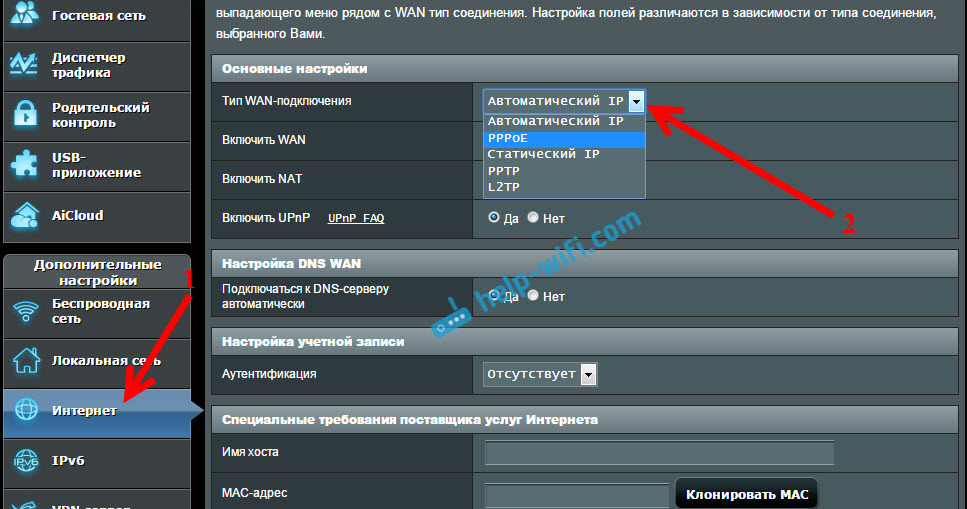
Πρέπει επίσης να διευκρινίσετε αν ο πάροχος έχει δεσμευτική στη διεύθυνση MAC. Εάν το κάνει, στη συνέχεια διαβάστε το άρθρο.
Κύρια εργασία, επιλέξτε το σωστό τύπο σύνδεσης (WAN) και ορίστε τις απαιτούμενες παραμέτρους (αν είναι απαραίτητο): Κωδικός πρόσβασης, όνομα χρήστη, διεύθυνση IP. Μετά από αυτές τις ενέργειες, ο δρομολογητής θα συνδεθεί στο Internet και μπορεί να το διανείμει σε ένα δίκτυο Wi-Fi.
Τι γίνεται αν όλα λειτουργούσαν και ξαφνικά εξαφανίστηκαν το Διαδίκτυο με Wi-Fi
Πολλοί ρωτούν γιατί ο δρομολογητής σταμάτησε να διανείμει το Διαδίκτυο με Wi-Fi αν όλα λειτουργούσαν καλά. Σε τέτοιες περιπτώσεις, το κάνουμε αυτό:
- Πρώτον, απλά επανεκκινήστε τον δρομολογητή και τον υπολογιστή, το τηλέφωνο, ταμπλέτα κ.λπ.
- Είναι απαραίτητο να βεβαιωθείτε ότι δεν υπάρχουν προβλήματα στην πλευρά του παρόχου. Λοιπόν, ποτέ δεν ξέρετε αν έχουν κάτι με τον εξοπλισμό κλπ. Μπορείτε απλά να απενεργοποιήσετε το καλώδιο από το δρομολογητή και να συνδεθείτε στον υπολογιστή. Έτσι θα καταλάβουμε, στην πλευρά του προβλήματος. Επίσης, βεβαιωθείτε ότι το Διαδίκτυο πληρώνεται για εσάς. Μπορείτε να καλέσετε υποστήριξη για τον πάροχο και να μάθετε τα πάντα.
- Ελέγξτε αν το Internet είναι συνδεδεμένο στο δρομολογητή (Ο Σαμ καλώδιο δικτύου) . Ίσως απλά "πήδηξε έξω" από τη βύσμα WAN.
- Θα ήταν ωραίο να βεβαιωθείτε ότι η ASUS δεν διανέμει το Διαδίκτυο σε όλες τις συσκευές (Εάν μπορείτε να συνδέσετε πολλαπλές συσκευές).
- Ελέγξτε τις ρυθμίσεις σύνδεσης στον πίνακα ελέγχου του δρομολογητή στην καρτέλα Διαδικτύου. Πώς να το κάνετε, έδειξα παραπάνω. Ίσως οι ρυθμίσεις μόλις πέταξαν.
Εάν καμία από τις συμβουλές δεν βοήθησε, και δεν θα μπορούσατε να καταλάβετε γιατί ο δρομολογητής ASUS σταμάτησε να διανείμει το Διαδίκτυο από το δίκτυο Wi-Fi και στη συνέχεια να περιγράψει την περίπτωσή σας στα σχόλια. Θα σκεφτούμε μαζί τη λύση.
Λοιπόν, ένα πολύ δημοφιλές πρόβλημα. Αν έχετε ένα φορητό υπολογιστή (ή υπολογιστή με προσαρμογέα Wi-Fi)και συνδεδεμένο με αυτό Ενσύρματο ΔιαδίκτυοΣτη συνέχεια, μπορείτε να αποθηκεύσετε την αγορά του δρομολογητή και να διανείμετε το Internet από ένα φορητό υπολογιστή στο δικό σας κινητές συσκευές. Δεν είναι πολύ βολικό, και δεν λειτουργεί πάντα, αλλά υπάρχει μια τέτοια ευκαιρία.
Φυσικά, θα σας συμβούλευα να αγοράσετε ένα δρομολογητή Wi-Fi και να μην βασανίζετε τον υπολογιστή σας με τη ρύθμιση hotspot. Αλλά υπάρχουν Διαφορετικές περιπτώσεις, και πολύ συχνά, η δυνατότητα διανομής του Διαδικτύου από ένα φορητό υπολογιστή, απολύτως κόβει. Δεν υπάρχει τίποτα δύσκολο να δημιουργήσετε το σημείο πρόσβασης, αλλά υπάρχει ένα πρόβλημα, πολύ δημοφιλές. Όταν, κατά τη ρύθμιση, προσπαθείτε να συνδεθείτε με το δημιουργημένο Φορητός υπολογιστής Wi-Fi Δίκτυο, η συσκευή είναι συνδεδεμένη, αλλά το Διαδίκτυο δεν λειτουργεί.
Έχουμε στον ιστότοπο, αυτή τη στιγμή υπάρχουν τρεις Λεπτομερείς οδηγίες με Ρύθμιση Wi-Fi Hotspot. Μπορείτε να εξοικειωθείτε μαζί τους:
Μπορείτε να δείτε σχόλια σε κάθε άρθρο. Υπάρχουν σχεδόν πάντα μόνο για ένα πράγμα: το δίκτυο Wi-Fi εμφανίζεται, τα τηλέφωνα, τα δισκία, τους φορητούς υπολογιστές κλπ. Συνδεθείτε με επιτυχία σε αυτό, αλλά όταν προσπαθείτε να εισέλθετε στο Διαδίκτυο, τίποτα δεν λειτουργεί. Οι ιστότοποι δεν ανοίγουν, τα προγράμματα που χρησιμοποιούν το Διαδίκτυο δεν λειτουργούν επίσης.
Το πρόβλημα είναι κατ 'αρχήν σαφές, απλά δεν υπάρχει πρόσβαση στο διαδίκτυο στο φορητό υπολογιστή. Ακριβώς, είναι, αλλά δεν πηγαίνει στο δημιουργημένο σημείο πρόσβασης. Και οι δύο πιο δημοφιλείς λόγοι, είναι: η σύνδεση μπλοκάρει το antivirus ή το τείχος προστασίας ή δεν ανοίγει πρόσβαση στο Internet, στις ιδιότητες σύνδεσης από τις οποίες διανέμετε Wi-Fi.
Το Internet δεν λειτουργεί από το δημιουργημένο σημείο πρόσβασης σε ένα φορητό υπολογιστή
Τις περισσότερες φορές, σας συμβουλεύω να απενεργοποιήσετε το antivirus ή το τείχος προστασίας, εάν εγκατασταθεί. Και βοηθά. Εκεί μόνο κατά τη ρύθμιση μέσω μόντεμ USB μπορεί να υπάρξει αποχρώσεις, και έτσι, κατά κανόνα, η απενεργοποίηση του Antivirus βοηθά, και το Διαδίκτυο αρχίζει να εργάζεται σε όλες τις συνδεδεμένες συσκευές.
Επίσης, ελέγξτε τη συνολική πρόσβαση στη σύνδεσή σας. Έγραψα γι 'αυτό σε κάθε άρθρο, οι σύνδεσμοι με τους οποίους είναι παραπάνω. Ναι, και έγραψα για το Antivirus σε κάθε άρθρο. Αλλά ποιος διαβάζει αυτά τα άρθρα 🙂 αλλά στο σχόλιο είναι γεμάτα από τα ίδια θέματα. Θα δώσει τώρα μόνο έναν σύνδεσμο σε αυτό το άρθρο.
Έτσι, εάν έχετε τα ίδια προβλήματα όπως περιγράφηκε παραπάνω, απενεργοποιήστε πρώτα τα antivirus και άλλα προγράμματα που μπορούν να μπλοκάρουν τις συνδέσεις στο Internet. Λοιπόν, ελέγξτε τις κοινόχρηστες ρυθμίσεις πρόσβασης.
Συχνά τίθεται το ερώτημα, αλλά πώς να απενεργοποιήσετε εντελώς το antivirus; Διαγράφω? Όχι, σε κάθε antivirus υπάρχει η πιθανότητα προσωρινής αναστολής της προστασίας. Για παράδειγμα, στο Dr.Web γίνεται έτσι:
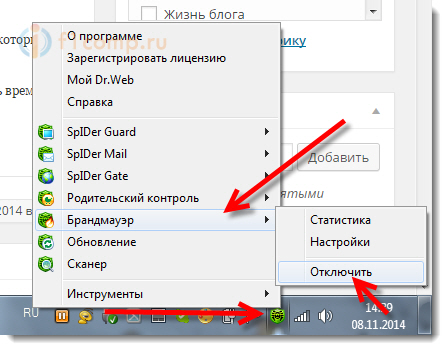 Όπως μπορείτε να δείτε, αρκεί να απενεργοποιήσετε το ενσωματωμένο τείχος προστασίας, για να ελέγξετε αν είναι. Εάν μετά την αποσύνδεση, όλα λειτουργούν, σημαίνει ότι η σύνδεση μπλοκάρει το antivirus.
Όπως μπορείτε να δείτε, αρκεί να απενεργοποιήσετε το ενσωματωμένο τείχος προστασίας, για να ελέγξετε αν είναι. Εάν μετά την αποσύνδεση, όλα λειτουργούν, σημαίνει ότι η σύνδεση μπλοκάρει το antivirus.
Το Kaspersky σβήνει έτσι:
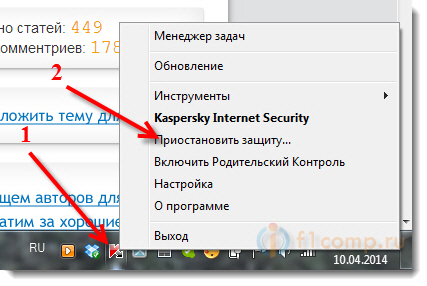 Εάν έχετε ένα άλλο antivirus, απλά πληκτρολογήστε "Πώς να απενεργοποιήσετε ένα τέτοιο ιό", όλα είναι εκεί.
Εάν έχετε ένα άλλο antivirus, απλά πληκτρολογήστε "Πώς να απενεργοποιήσετε ένα τέτοιο ιό", όλα είναι εκεί.
Ας υποθέσουμε ότι απενεργοποιήσατε το antivirus και όλα λειτουργούσαν. Τι τώρα, χωρίς antivirus να χρησιμοποιήσετε τον υπολογιστή; Όχι, απλά πρέπει να προσθέσετε συνδέσεις με τον αντι-ιό σας. Ότι το ενσωματωμένο τείχος προστασίας δεν τον εμποδίζει.
Αναζητήστε μια ρύθμιση τείχους προστασίας, μπορείτε να ξεκλειδώσετε την επιθυμητή σύνδεση.
Εάν η απενεργοποίηση του antivirus και άλλα προγράμματα δεν βοηθά, και ο έλεγχος των γενικών παραμέτρων πρόσβασης δεν βοήθησε, στη συνέχεια να γράψετε στα σχόλια, περιγράψτε λεπτομερώς το πρόβλημα και θα προσπαθήσω να σας βοηθήσω. Αν γνωρίζετε κάποιες αποφάσεις, ίσως ήδη αντιμετωπίσουν ένα τέτοιο πρόβλημα, μπορείτε να το μοιραστείτε στα σχόλια. Θα είμαι ευγνώμων!
